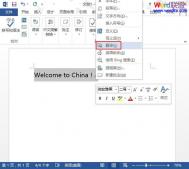Word 2010中的“翻译字典”
1、打开一篇文字文档,并且里面与你有需要翻译的文字,例如,我们这里先选择一篇中文散文;

2、在功能区点击审阅选项卡,选择语言区域的翻译选项组,单击翻译所选文字;

3、单击审阅功能卡,点击语言区域的翻译选项组,在弹出的下拉菜单中选择选择转换语言;

4、此时窗口会弹出一个翻译语言选项的对话框,在翻译为后面的倒三角的下拉按钮下选择自己需要翻译的语言,例如俄语,然后点击确定;

5、返回到文档中,用鼠标指向需要翻译的字词上,鼠标光标处会自动提供处该词的翻译信息,效果如下所示;

提示:只需用鼠标光标指向文字,不需点击,就会出现翻译内容,如果鼠标光标快速移开,翻译信息也会消失。
Word 2010绘图画布使用方法
绘图画布可用来绘制和管理多个图形对象。使用绘图画布,可以将多个图形对象作为一个整体,在文档中移动、调整大小或设置文字绕排方式。也可以对其中的单TuLaoShi.com个图形对象进行格式化操作,且不影响绘图画布。绘图画布内可以放置自选图形、文本框、图片、艺术字等多种不同的图形。

Word 2010中使用绘图画布
以Microsoft Word最新版的Word 2010软件介绍新建绘图画布图老师的方法:
打开Word2010文档窗口,切换到插入功能区。在插图分组中单击形状按钮,并在打开的形状菜单中选择新建绘图画布命令。
绘图画布将根据页面大小自动被插入到Word2010页面中。
Word 2010背景颜色和背景图片无法打印怎么办
有些朋友可能发现,默认的Word 2010无法直接在打印机打印出来背景颜色和背景图片,这些该在哪里设置呢?下面就教大家图文的解决方法:
(本文来源于图老师网站,更多请访问http://m.tulaoshi.com/wjc/)1、打开需要打印的带有背景颜色的word文档。
(本文来源于图老师网站,更多请访问http://m.tulaoshi.com/wjc/)2、选择文件下的选项。
3、在Word选项弹出的界面当中,选择显示。

4、显示界面下方有打印选项,找到打印背景色和图像勾选上就可以了。
5、如果想打印隐藏文字,就勾选打印隐藏文字选项。